هذه المقالة عبارة عن دليل إعداد يحتوي على بعض لقطات الشاشة المفيدة حول كيفية منع الاستيقاظ بالماوس أو لوحة المفاتيح في نظام التشغيل Windows 11.
إذا كنت تستخدم جهاز كمبيوتر يعمل بنظام Windows أو كمبيوتر محمول ، فقد تلاحظ أن نظام التشغيل يقوم بتشغيل وضع السكون بعد فترة من عدم النشاط. يقوم Windows بذلك لتقليل استنزاف البطارية عندما لا يكون جهاز الكمبيوتر / الكمبيوتر المحمول قيد الاستخدام.
يمكنك الاستيقاظ من وضع السكون بالضغط على مفتاح في لوحة المفاتيح باستخدام لوحة اللمس أو الماوس. هذه ميزة مفيدة توفر الطاقة وتقلل من تآكل أجهزة الكمبيوتر لديك ، ولكنها ليست مناسبة للجميع ، لا سيما أولئك الذين لديهم أجهزة ماوس حساسة أو لوحات مفاتيح بها مشكلات.
اعتمادًا على حساسية الماوس ، قد تؤدي حتى حركة صغيرة إلى تنبيه Windows من وضع السكون. وبالمثل ، إذا كانت لديك لوحة مفاتيح بها مشكلة ، فإن الضغط على مفتاح بطريق الخطأ سيؤدي إلى تنبيه الكمبيوتر من وضع السكون.
كيفية منع الاستيقاظ من وضع السكون باستخدام الماوس أو لوحة المفاتيح في Windows 11 أدناه. استمر في التمرير للتحقق من ذلك.
عملية منع Windows 11 PC من الاستيقاظ باستخدام الماوس ولوحة المفاتيح
الشيء الجميل هو أنه يمكنك بسهولة منع الماوس ولوحة المفاتيح من إيقاظ جهاز الكمبيوتر الذي يعمل بنظام Windows 11. لذلك ، لمنع جهاز الكمبيوتر الخاص بك الذي يعمل بنظام Windows 11 من الاستيقاظ تلقائيًا بسبب حركات الماوس العرضية أو الضغط على المفاتيح ، تحتاج إلى اتباع بعض الخطوات البسيطة أدناه.
1. ابحث عن جهاز يمكنه تنبيه جهاز الكمبيوتر الخاص بك
تتضمن الخطوة الأولى العثور على جهاز يمكنه تنشيط جهاز الكمبيوتر الذي يعمل بنظام Windows 11. إن معرفة جهازك يمكن أن يمنع بسهولة جهاز الكمبيوتر الذي يعمل بنظام Windows 11 من الاستيقاظ.
- أولاً ، انقر فوق بحث Windows 11 واكتب موجه الأوامر . ثم افتح الأداة المساعدة لموجه الأوامر من القائمة.
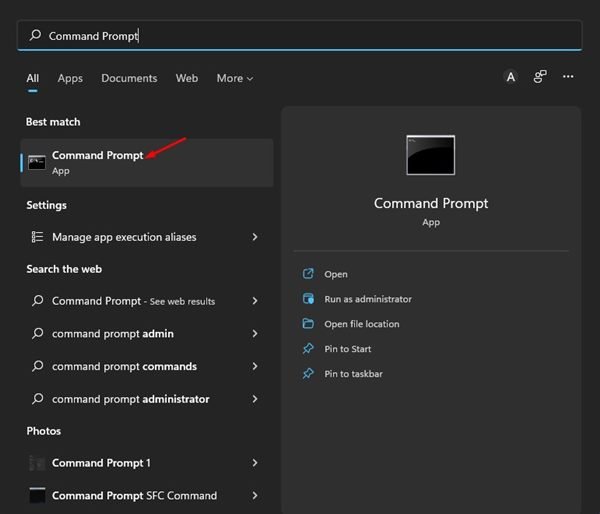
- في موجه الأوامر ، اكتب الأمر المشترك أدناه.
powercfg -devicequery wake_armed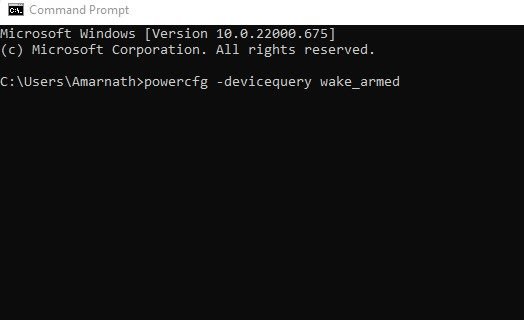
- سيقوم موجه الأوامر الآن بسرد جميع الأجهزة التي يمكنها تنبيه جهاز الكمبيوتر الخاص بك .
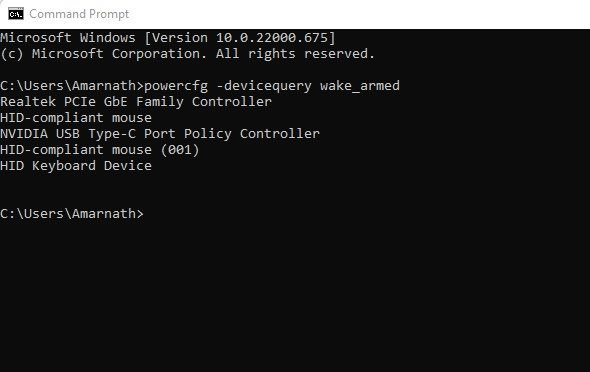
اكتمل الإعداد. فقط قم بتدوين اسم الجهاز.
2. تعطيل الماوس ولوحة المفاتيح في Wake PC
بعد العثور على قائمة الأجهزة التي يمكنها تنشيط جهاز الكمبيوتر الذي يعمل بنظام Windows 11 ، فأنت بحاجة إلى إيقاف العملية باتباع الخطوات التالية:
- أولاً ، انقر فوق بحث Windows 11 واكتب إدارة الأجهزة . ثم افتح تطبيق Device Manager من القائمة.
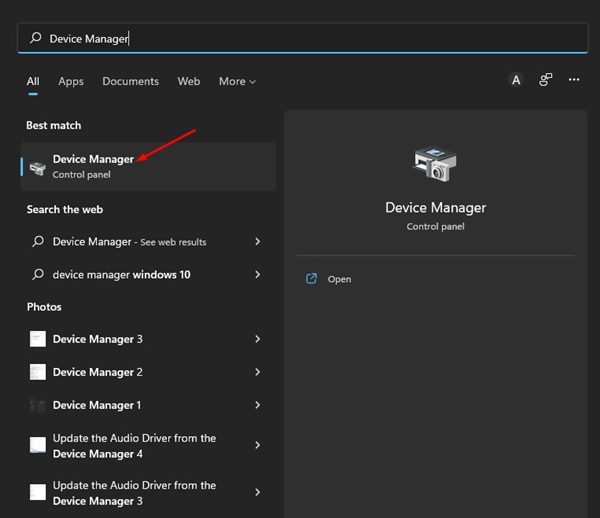
- في إدارة الأجهزة ، قم بتوسيع لوحة المفاتيح. ثم انقر بزر الماوس الأيمن على لوحة المفاتيح المتصلة وحدد خصائص .
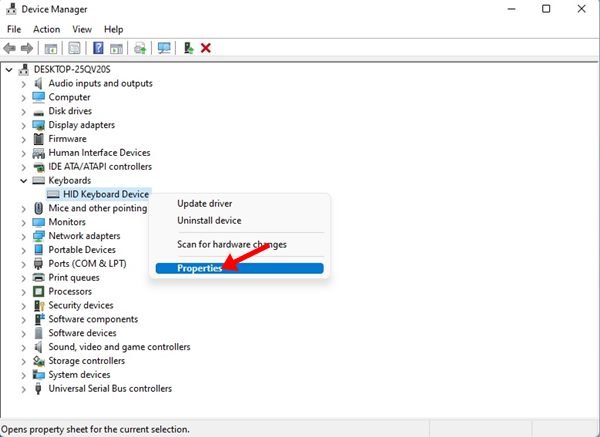
- قم بالتبديل إلى علامة التبويب إدارة الطاقة في خصائص لوحة المفاتيح. ثم قم بإلغاء تحديد الخيار “السماح لهذا الجهاز بتنبيه الكمبيوتر ” . عند الانتهاء ، انقر فوق الزر “ موافق ” .
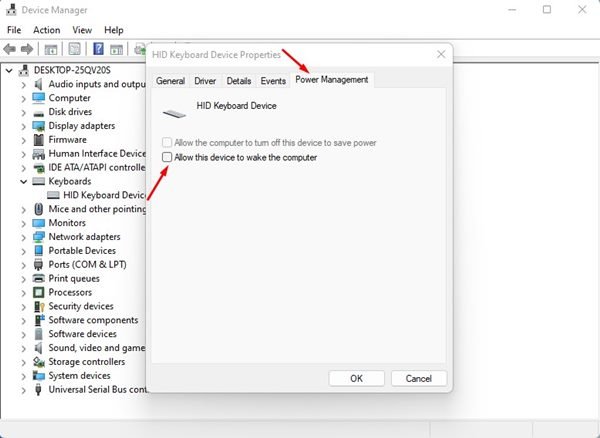
- عد الآن إلى إدارة الأجهزة. هذه المرة انقر بزر الماوس الأيمن وحدد خصائص .
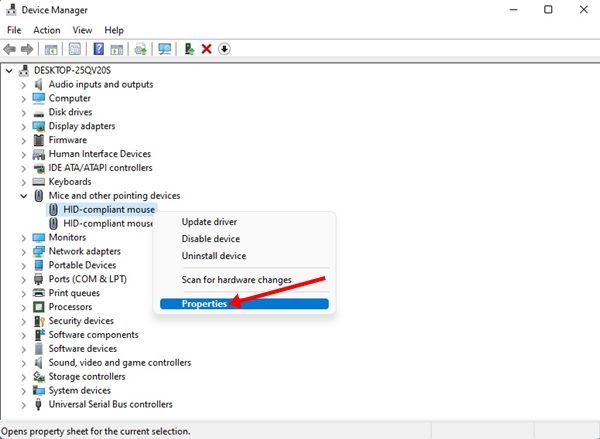
- في خصائص الماوس ، قم بالتبديل إلى علامة التبويب إدارة الطاقة وإلغاء تحديد الخيار “السماح لهذا الجهاز بتنبيه الكمبيوتر ” . عند الانتهاء ، انقر فوق الزر “ موافق ” .
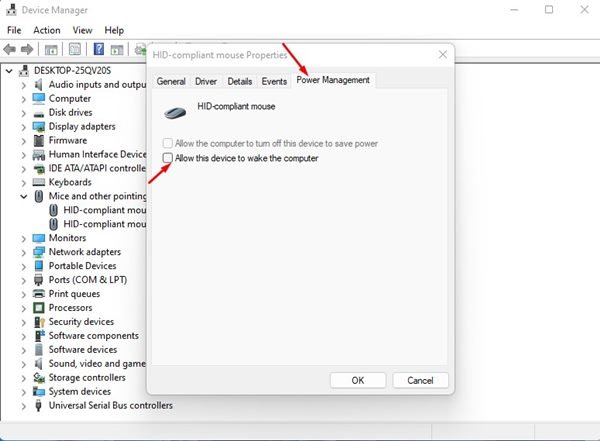
اكتمل الإعداد. سيمنع هذا الماوس ولوحة المفاتيح من إيقاظ الكمبيوتر.
للتراجع عن التغييرات ، قم بإلغاء تحديد “السماح لهذا الجهاز بتنبيه الكمبيوتر” في الخطوتين 3 و 5. يجب تنفيذ نفس الخطوات للأجهزة الأخرى التي تنشط الكمبيوتر.
أعلاه ، نظرنا في كيفية منع الاستيقاظ من وضع السكون باستخدام الماوس أو لوحة المفاتيح في Windows 11. نأمل أن تكون هذه المعلومات قد ساعدتك في العثور على ما تحتاجه.













